استيراد وتصدير البيانات الثنائية
استيراد البيانات الثنائية
أسهل طريقة لاستيراد البيانات الثنائية binary data هي باستخدام معالج الاستيراد Import Wizard. ما عليك سوى بدء “معالج الاستيراد” Import Wizard وتحديد الملف الذي يحتوي على البيانات التي تريد استيرادها. لمزيد من المعلومات، راجع “استخدام معالج الاستيراد مع ملفات البيانات الثنائية”.
إذا كنت بحاجة إلى العمل من سطر أوامر MATLAB أو إجراء عمليات استيراد كجزء من ملف M-file، فيجب عليك استخدام إحدى وظائف استيراد MATLAB. يدعم MATLAB العديد من الوظائف لاستيراد البيانات بتنسيقات ثنائية مختلفة، مثل ملفات الصور أو ملفات بيانات جداول البيانات. يعتمد اختيارك للوظيفة التي تريد استخدامها على نوع البيانات في الملف وكيفية تنسيق البيانات.
تنبيه: عند استيراد البيانات إلى مساحة عمل MATLAB، فإنه يقوم بالكتابة فوق أي متغيرات موجودة في مساحة العمل بنفس الاسم.
استخدام معالج الاستيراد مع ملفات البيانات الثنائية
لاستيراد بيانات نصية باستخدام معالج الاستيراد، قم بتنفيذ الخطوات التالية:
1. ابدأ معالج الاستيراد، بتحديد خيار “استيراد البيانات” Import Data في قائمة ملف MATLAB File menu. يعرض MATLAB مربع حوار اختيار ملف. يمكنك أيضًا استخدام وظيفة uiimport لبدء معالج الاستيراد.
لاستخدام معالج الاستيراد لاستيراد البيانات من الحافظة، حدد الخيار “لصق خاص” Paste Special في قائمة “تحرير” Edit لـ MATLAB. يمكنك أيضًا النقر بزر الماوس الأيمن في نافذة أوامر MATLAB واختيار “لصق خاص” Paste Special من قائمة السياق. انتقل إلى الخطوة 3 لمتابعة الاستيراد من الحافظة.
2. حدد الملف الذي تريد استيراده في مربع حوار “تحديد الملف” وانقر فوق “فتح” Open. يفتح معالج الاستيراد الملف ويحاول معالجة محتوياته. انظر عرض المتغيرات لمزيد من المعلومات.
3. حدد المتغيرات التي تريد استيرادها. بشكل افتراضي، يقوم “معالج الاستيراد” بإنشاء متغيرات بناءً على نوع البيانات في الملف.
4. انقر فوق “إنهاء” Finish لاستيراد البيانات إلى مساحة العمل.
عرض المتغيرات
عندما يفتح معالج الاستيراد ملف بيانات ثنائي، فإنه يحاول معالجة البيانات الموجودة في الملف، وإنشاء متغيرات من البيانات التي يعثر عليها في الملف.
على سبيل المثال، إذا كنت تستخدم معالج الاستيراد لاستيراد نموذج ملف MAT، my_data.mat:
A =
1 2 3 4 5
6 7 8 9 10
B =
a test string
يقوم بإنشاء متغيرين، مدرجين في جزء المعاينة Preview pane. يمكنك تحديد المتغيرات التي تريد استيرادها بالنقر فوق خانة الاختيار المجاورة لاسمها. يتم تحديد جميع المتغيرات مسبقًا بشكل افتراضي.
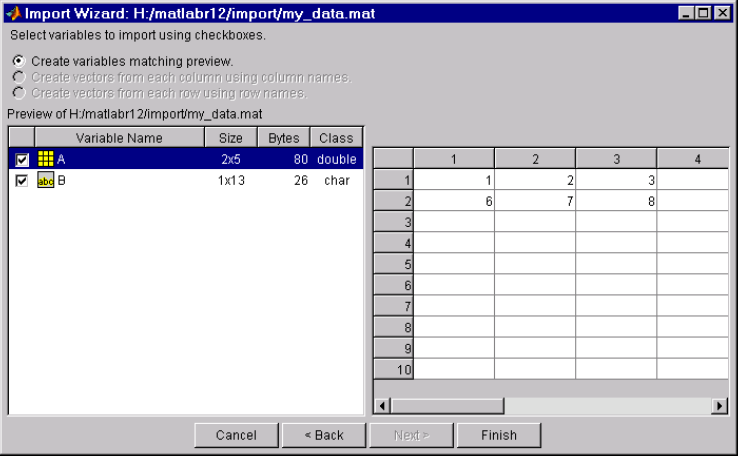
بالنسبة لأنواع البيانات الثنائية الأخرى، مثل ملفات الصور وملفات الصوت، يعرض معالج الاستيراد معلومات حول البيانات في الجزء الأيمن ويوفر زر معاينة Preview في الجزء الأيمن من مربع الحوار. انقر فوق زر المعاينة لعرض (أو الاستماع إلى) البيانات.
على سبيل المثال، عند استخدامه لاستيراد فيلم بتنسيق Audio Video Interleaved (AVI)، يعرض معالج الاستيراد مربع الحوار هذا:
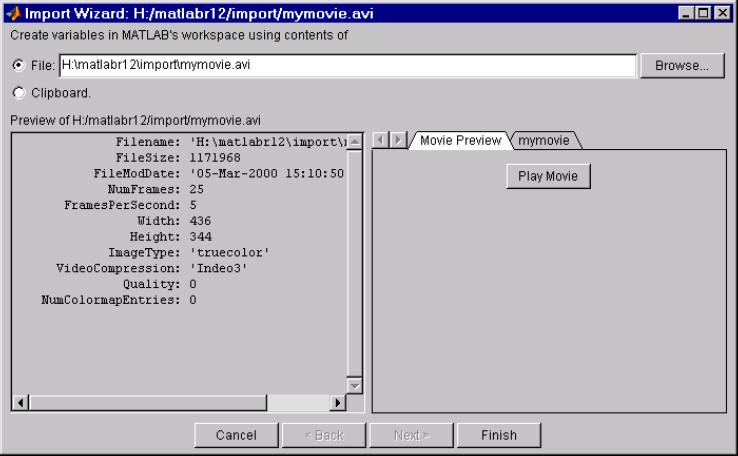
استخدام وظائف الاستيراد مع البيانات الثنائية
لاستيراد البيانات الثنائية من سطر الأوامر أو في ملف M-file، يجب عليك استخدام إحدى وظائف استيراد MATLAB. يعتمد اختيارك للوظيفة على كيفية تنسيق البيانات الموجودة في الملف النصي.
إذا كانت MATLAB لا تدعم وظيفة عالية المستوى تعمل مع تنسيق بيانات، فيمكنك استخدام وظائف إدخال / إخراج ملف MATLAB ذات المستوى المنخفض، إذا كنت تعرف كيفية تنسيق البيانات الثنائية في الملف. راجع “استخدام وظائف الإدخال / الإخراج للملفات منخفضة المستوى” للحصول على مزيد من المعلومات.
تصدير البيانات الثنائية
لتصدير البيانات الثنائية بأحد التنسيقات الثنائية القياسية standard binary formats، يمكنك استخدام وظيفة MATLAB عالية المستوى high-level function المصممة للعمل مع هذا التنسيق.
للعثور على الوظيفة المصممة للعمل مع تنسيق بيانات ثنائي معين، قم بمسح تنسيقات البيانات المدرجة في الجدول المخصص. يسرد الجدول التنسيقات الثنائية ووظائف MATLAB عالية المستوى التي تستخدمها لاستيرادها، مع مؤشرات إلى مصادر معلومات إضافية.
لعرض القائمة الأبجدية لوظائف تصدير البيانات الثنائية MATLAB، انظر الجدول المخصص. إذا كانت MATLAB لا تدعم وظيفة عالية المستوى تعمل مع تنسيق بيانات، فيمكنك استخدام وظائف إدخال/إخراج ملف MATLAB ذات المستوى المنخفض، إذا كنت تعرف كيفية تنسيق البيانات الثنائية في الملف. راجع “استخدام وظائف الإدخال/الإخراج للملفات منخفضة المستوى” للحصول على مزيد من المعلومات.
المصدر
- كتاب بيئة البرمجة والتطوير MATLAB باللغة العربية، ترجمة وإعداد: د. م. مصطفى عبيد، الطبعة الأولى، إسطنبول، 2022.
- رابط صفحة الكتاب على موقع شركة Mathworks المُصنّعة لبيئة برمجة لغة الحوسبة التقنية MATLAB، وهو الكتاب المعتمد باللغة العربية لدى الشركة.
- رابط كتاب بيئة البرمجة والتطوير MATLAB على موقع لولو لبيع الكتب المطبوعة والإلكترونية.



